קישור App Flip מבוסס-OAuth (App Flip) מאפשר למשתמשים שלכם לקשר בקלות ובמהירות בין החשבונות שלהם במערכת האימות שלכם לחשבונות Google שלהם. אם האפליקציה שלכם מותקנת בטלפון של המשתמש כשהוא מתחיל את תהליך הקישור של החשבון, הוא יועבר בצורה חלקה לאפליקציה שלכם כדי לקבל הרשאה מהמשתמש.
הגישה הזו מאפשרת תהליך קישור מהיר וקל יותר, כי המשתמשים לא צריכים להזין מחדש את שם המשתמש והסיסמה שלהם כדי לבצע אימות. במקום זאת, App Flip משתמש בפרטי הכניסה מהחשבון של המשתמש באפליקציה. אחרי שהמשתמשים מקשרים את חשבון Google שלהם לאפליקציה, הם יכולים ליהנות מכל השילובים שפיתחתם.
אפשר להגדיר את הקישור של האפליקציות גם לאפליקציות ל-iOS וגם לאפליקציות ל-Android.
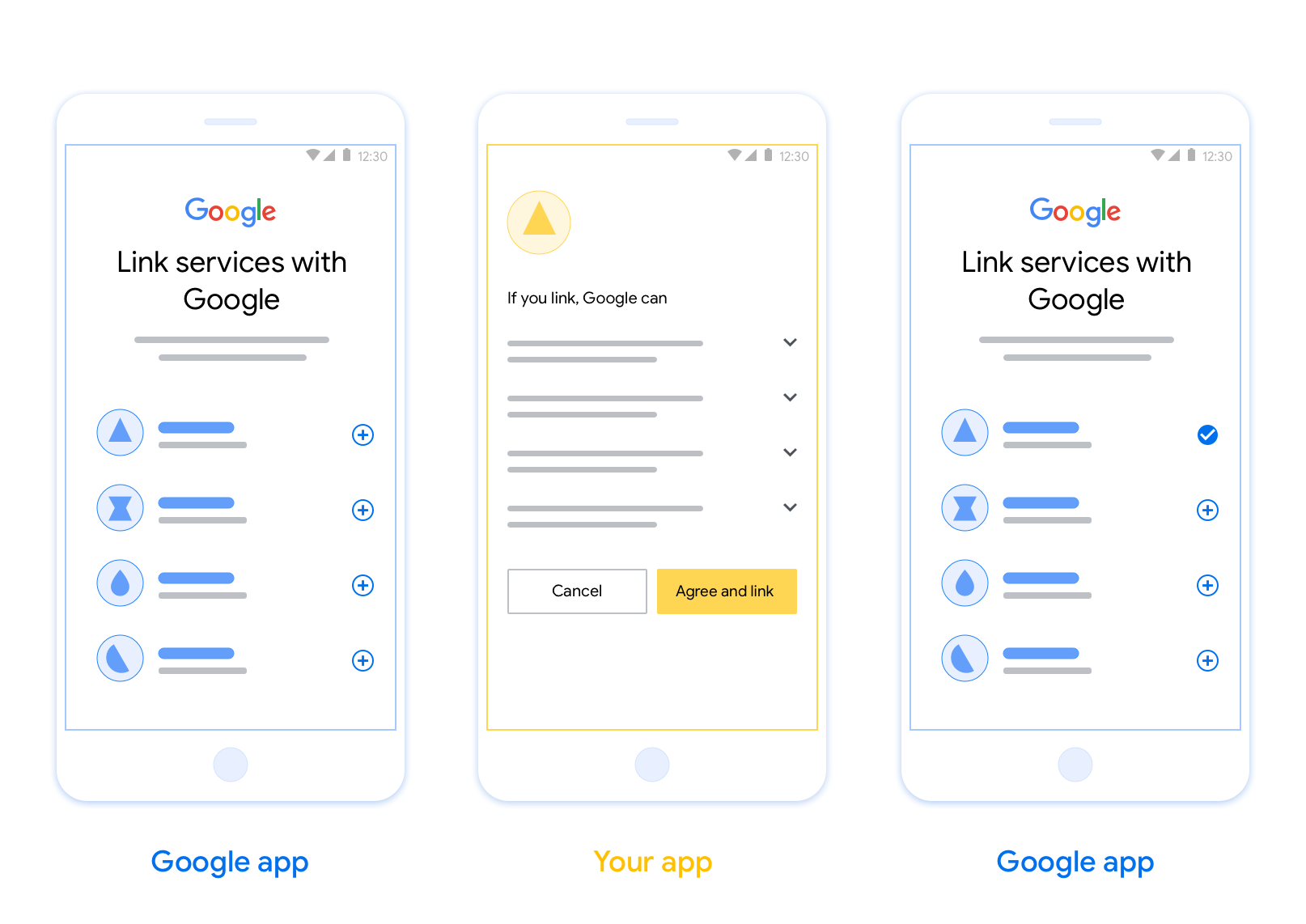
דרישות
כדי להטמיע את התכונה 'הצגת אפליקציה', אתם צריכים לעמוד בדרישות הבאות:
- חובה שיהיה לכם אפליקציה ל-Android או ל-iOS.
- אתם צריכים להיות הבעלים של שרת OAuth 2.0 שתומך בתהליך קוד האימות של OAuth 2.0, לנהל אותו ולתחזק אותו.
הנחיות עיצוב
בקטע הזה מתוארות הדרישות וההמלצות לעיצוב מסך ההסכמה לקישור חשבון באפליקציה. אחרי ש-Google מפעילה את האפליקציה, האפליקציה מציגה למשתמש את מסך ההסכמה.
דרישות
- עליכם להבהיר למשתמש שהחשבון שלו מקושר ל-Google, ולא למוצר ספציפי של Google, כמו Google Home או Google Assistant.
המלצות
מה אתם יכולים לעשות?
הצגת מדיניות הפרטיות של Google במסך ההסכמה, צריך לכלול קישור למדיניות הפרטיות של Google.
הנתונים שישותפו. חשוב להשתמש בשפה ברורה ותמציתית כדי להסביר למשתמשים אילו נתונים שלהם נדרשים ל-Google ולמה.
קריאה ברורה לפעולה. צריך להציג קריאה ברורה לפעולה במסך ההסכמה, כמו 'הסכמה וקישור'. הסיבה לכך היא שהמשתמשים צריכים להבין אילו נתונים הם נדרשים לשתף עם Google כדי לקשר את החשבונות שלהם.
האפשרות לדחות או לבטל. לספק למשתמשים דרך לחזור, לדחות או לבטל את הקישור, אם הם בוחרים לא לקשר את החשבון.
אפשרות לבטל את הקישור. מציעים למשתמשים מנגנון לביטול הקישור, כמו כתובת URL להגדרות החשבון שלהם בפלטפורמה שלכם. לחלופין, אפשר לכלול קישור לחשבון Google שבו המשתמשים יכולים לנהל את החשבון המקושר שלהם.
אפשרות לשנות את חשבון המשתמש. הצעת שיטה למשתמשים להחלפת החשבונות שלהם. האפשרות הזו שימושית במיוחד אם למשתמשים יש בדרך כלל כמה חשבונות.
- אם משתמש צריך לסגור את מסך ההסכמה כדי לעבור בין חשבונות, צריך לשלוח שגיאה שניתן לתקן ל-Google כדי שהמשתמש יוכל להיכנס לחשבון הרצוי באמצעות קישור OAuth והתהליך המשתמע.
הוסיפו את הלוגו שלכם. להציג את הלוגו של החברה במסך בקשת ההסכמה. משתמשים בהנחיות הסגנון כדי למקם את הלוגו. אם רוצים להציג גם את הלוגו של Google, אפשר לעיין במאמר בנושא לוגו וסימנים מסחריים.
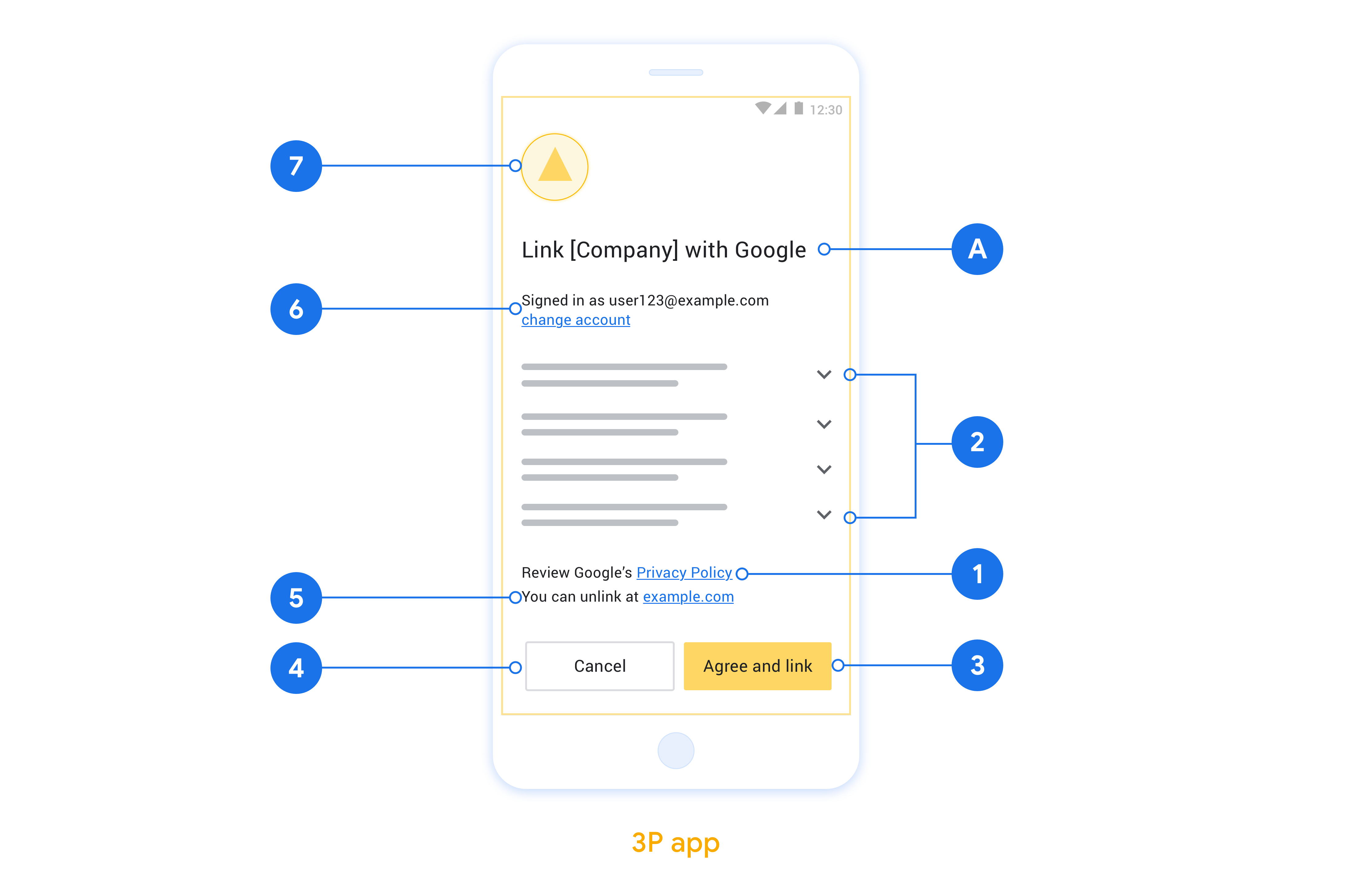
הטמעת היפוך של אפליקציות באפליקציות נייטיב
כדי להטמיע את התכונה 'העברה לאפליקציה', צריך לשנות את קוד ההרשאה של המשתמש באפליקציה כך שיקבל קישור עומק מ-Google.
כדי לתמוך ב-App Flip באפליקציה ל-Android, פועלים לפי ההוראות שמפורטות במדריך ההטמעה ל-Android.
כדי לתמוך בתכונה 'העברת אפליקציה' באפליקציה ל-iOS, פועלים לפי ההוראות שמפורטות במדריך להטמעה ב-iOS.
בדיקת קישור אפליקציות
אפשר לדמות את App Flip באמצעות אפליקציות לדוגמה ואפליקציות בדיקה, לפני שיהיו זמינות אפליקציות מאומתות בסביבת הייצור ושרת OAuth 2.0 פעיל.
במהלך App Flip, אפליקציית Google תפתח קודם את האפליקציה שלכם, ואז תתבצע בקשה לתשובה עם קוד הרשאה מהשרת של OAuth 2.0. בשלב האחרון, התשובה תוחזר לאפליקציית Google.
דרישות מוקדמות
כדי לדמות אפליקציה של Google ולהפעיל את הכוונה שמפעילה את האפליקציה, צריך להוריד ולהתקין את App Flip Test Tool ל-Android ול-iOS.
מורידים ומתקינים את דוגמת App Flip ל-Android ול-iOS כדי לדמות את האפליקציה ולבחור סוג תגובה של OAuth 2.0.
רצף בדיקה
- פותחים את הכלי לבדיקת Flip של אפליקציות.
- לוחצים על
Try Flip!כדי להפעיל את האפליקציה לדוגמה של App Flip. - בוחרים תגובה מלחצני הבחירה באפליקציית הדוגמה.
- לוחצים על
Sendכדי להחזיר תשובה מדומה של OAuth 2.0 לכלי הבדיקה. - בודקים את ההודעות ביומן של כלי הבדיקה כדי למצוא את auth_code או פרטי השגיאה.
בדיקה בסביבת ייצור
אפשר לבדוק את App Flip בסביבת הייצור אחרי השלמת הרישום והטמעת השרת של OAuth 2.0.
מומלץ להשתמש בחשבון Google אחד ובכתובת אימייל ספציפית למשימה לבדיקות אוטומטיות.
אפשר לראות את סטטוס הקישור של החשבונות בקטע חשבונות מקושרים כשנכנסים לחשבון Google. בנוסף, יכול להיות שיתבצע כאן קישור של חשבונות בין בדיקות חוזרות.
לחלופין, אפשר להטמיע את RISC כדי לבטל את הקישור באופן פרוגרמטי ולהודיע ל-Google על השינוי.
